2 Aangepaste grafieken
Overzicht
Aangepaste grafieken, zoals de naam al aangeeft, bieden aanpassingsmogelijkheden.
Hoewel eenvoudige grafieken geschikt zijn om gegevens van een enkel item te bekijken, bieden ze geen configuratiemogelijkheden.
Dus, als u de grafiekstijl wilt wijzigen, de manier waarop lijnen worden weergegeven wilt aanpassen, of bijvoorbeeld meerdere items wilt vergelijken, zoals inkomend en uitgaand verkeer in één grafiek, heeft u een aangepaste grafiek nodig.
Aangepaste grafieken worden handmatig geconfigureerd.
Ze kunnen worden gemaakt voor een host of meerdere hosts, of voor een enkel sjabloon.
Aangepaste grafieken configureren
Om een aangepaste grafiek te maken, volgt u deze stappen:
- Ga naar Configuratie → Hosts (of Sjablonen)
- Klik op Grafieken in de rij naast de gewenste host of sjabloon
- Klik in het Grafieken scherm op Grafiek maken
- Bewerk de attributen van de grafiek
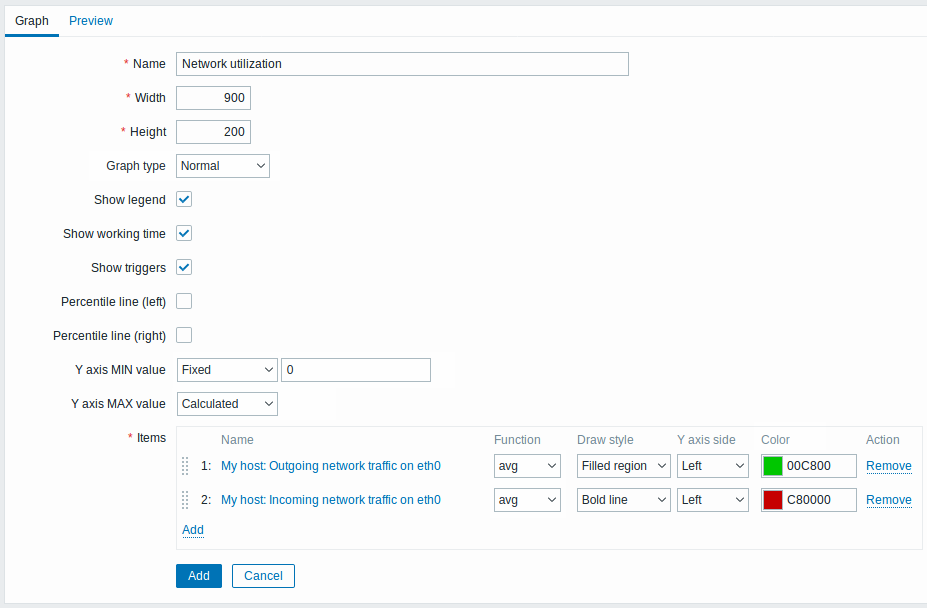
Alle verplichte invoervelden zijn gemarkeerd met een rood asterisk.
Grafiekattributen:
| Parameter | Omschrijving | |
|---|---|---|
| Naam | Unieke grafieknaam. Uitdrukking macros worden ondersteund in dit veld, maar alleen met avg, last, min en max functies, met tijd als parameter (bijvoorbeeld {?avg(/host/key,1h)}).{HOST.HOST<1-9>} macros worden ondersteund voor gebruik binnen deze macro, waarbij wordt verwezen naar de eerste, tweede, derde, enz. host in de grafiek, bijvoorbeeld {?avg(/{HOST.HOST2}/key,1h)}. Houd er rekening mee dat verwijzen naar de eerste host met deze macro overbodig is, omdat de eerste host impliciet kan worden aangeduid, bijvoorbeeld {?avg(//key,1h)}. |
|
| Breedte | Grafiekbreedte in pixels (alleen voor voorbeeld en taart/explosiegrafieken). | |
| Hoogte | Grafiekhoogte in pixels. | |
| Grafiektype | Grafiektype: Normaal - normale grafiek, waarden weergegeven als lijnen Gestapeld - gestapelde grafiek, gevulde gebieden weergegeven Taart - taartgrafiek Geëxplodeerd - "geëxplodeerde" taartgrafiek, delen weergegeven als "uitgesneden" van de taart |
|
| Legenda weergeven | Aanvinken van dit vakje zorgt ervoor dat de grafieklegenda wordt weergegeven. | |
| Werkuren weergeven | Indien geselecteerd, worden niet-werkuren weergegeven met een grijze achtergrond. Deze parameter is niet beschikbaar voor taart- en geëxplodeerde taartgrafieken. | |
| Triggers weergeven | Indien geselecteerd, worden eenvoudige triggers weergegeven als lijnen met zwarte streepjes over de kleur van de triggerniveaus. Deze parameter is niet beschikbaar voor taart- en geëxplodeerde taartgrafieken. | |
| Percentile-lijn (links) | Percentiel weergeven voor de linkse Y-as. Als bijvoorbeeld het 95e percentiel is ingesteld, wordt de percentiel-lijn weergegeven op het niveau waar 95 procent van de waarden onder vallen. Weergegeven als een heldere groene lijn. Alleen beschikbaar voor normale grafieken. | |
| Percentile-lijn (rechts) | Percentiel weergeven voor de rechtse Y-as. Als bijvoorbeeld het 95e percentiel is ingesteld, wordt de percentiel-lijn weergegeven op het niveau waar 95 procent van de waarden onder vallen. Weergegeven als een heldere rode lijn. Alleen beschikbaar voor normale grafieken. | |
| Minimumwaarde Y-as | Minimumwaarde van de Y-as: Berekend - De minimumwaarde van de Y-as wordt automatisch berekend. Vast - vaste minimumwaarde voor de Y-as. Item - de laatste waarde van het geselecteerde item wordt de minimumwaarde. Deze parameter is niet beschikbaar voor taart- en geëxplodeerde taartgrafieken. |
|
| Maximumwaarde Y-as | Maximumwaarde van de Y-as: Berekend - De maximumwaarde van de Y-as wordt automatisch berekend. Vast - vaste maximumwaarde voor de Y-as. Item - de laatste waarde van het geselecteerde item wordt de maximumwaarde. Deze parameter is niet beschikbaar voor taart- en geëxplodeerde taartgrafieken. |
|
| 3D-weergave | 3D-stijl inschakelen. Alleen voor taart- en geëxplodeerde taartgrafieken. | |
| Items | Items waarvan de gegevens in deze grafiek moeten worden weergegeven. Klik op Toevoegen om items te selecteren. U kunt ook verschillende weergaveopties selecteren (functie, tekenstijl, weergave van linker-/rechteras, kleur). | |
| Sorteervolgorde (0→100) | Tekenvolgorde. 0 wordt als eerste verwerkt. Kan worden gebruikt om lijnen of gebieden achter (of voor) een andere te tekenen. U kunt items slepen en neerzetten met het pictogram aan het begin van een regel om de sorteervolgorde in te stellen of welk item voor het andere wordt weergegeven. |
|
| Naam | De naam van het geselecteerde item wordt weergegeven als een koppeling. Als u op de koppeling klikt, wordt de lijst met andere beschikbare items geopend. | |
| Type | Type (alleen beschikbaar voor taart- en geëxplodeerde taartgrafieken): Eenvoudig - de waarde van het item wordt proportioneel weergegeven op de taart. Grafiek som - de waarde van het item vertegenwoordigt de hele taart. Let op: de kleuring van het item "grafiek som" is alleen zichtbaar in de mate waarin het niet wordt ingenomen door "proportionele" items. |
|
| Functie | Selecteer welke waarden worden weergegeven wanneer er meer dan één waarde per verticale grafiekpixel voor een item bestaat: all - alle mogelijke waarden (minimum, maximum, gemiddelde) worden in de grafiek weergegeven. Houd er rekening mee dat deze instelling voor kortere perioden geen effect heeft; alleen voor langere perioden, wanneer de gegevenscongestie in een verticale grafiekpixel toeneemt, begint 'all' minimum-, maximum- en gemiddelde waarden weer te geven. Deze functie is alleen beschikbaar voor Normaal grafiektype. Zie ook: Grafieken genereren vanuit geschiedenis/trends. avg - gemiddelde waarden weergeven last - de nieuwste waarden weergeven. Deze functie is alleen beschikbaar als Taart/Geëxplodeerde taart is geselecteerd als grafiektype. max - maximale waarden weergeven min - minimale waarden weergeven |
|
| Tekeningstijl | Selecteer de tekenstijl (alleen beschikbaar voor normale grafieken; voor gestapelde grafieken wordt altijd een gevuld gebied gebruikt) die op de itemgegevens moet worden toegepast - Lijn, Vette lijn, Gevuld gebied, Punt, Gestreepte lijn, Gradiëntlijn. | |
| Zijde van de Y-as | Selecteer de kant van de Y-as om de itemgegevens weer te geven - Links, Rechts. | |
| Kleur | Selecteer de kleur om toe te passen op de itemgegevens. | |
Grafiekvoorbeeld
In het tabblad Voorbeeld wordt een voorbeeld van de grafiek weergegeven, zodat u direct kunt zien wat u aan het maken bent.
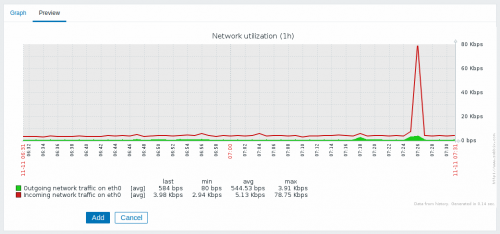
Houd er rekening mee dat het voorbeeld geen gegevens zal tonen voor sjabloonitems.
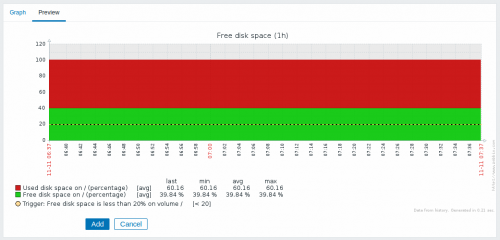
In dit voorbeeld let op de gestreepte vette lijn die het triggerniveau weergeeft en de triggerinformatie die wordt weergegeven in de legenda.
Er kunnen maximaal 3 triggellijnen worden weergegeven. Als er meer triggers zijn, worden de triggers met lagere ernst voorrang gegeven voor weergave.
Als de hoogte van de grafiek is ingesteld op minder dan 120 pixels, wordt er geen trigger weergegeven in de legenda.

